EtherPad的是一个基于Web的免费文档编辑工具,它允许一组用户对文件共同工作,实时,就像运行在Web浏览器的多玩家编辑器。EtherPad的作者可以编辑,并在同一时间看到每个人实时编辑,能够以自己的颜色显示作者的文本。
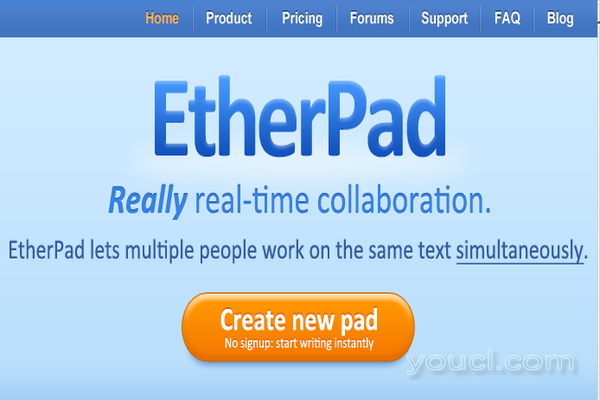
在Linux中安装Etherpad
这个工具在侧边栏单独的聊天框允许作者在编辑过程中沟通。EtherPad的是用JavaScript编写的两个服务器端和客户端,所以,此番便于开发维护和添加新的功能。
EtherPad的被设计成使得可以通过一个证据充分的HTTP API访问所有数据的方法。 此软件还可以帮助您导入/导出数据到许多交换格式,并与翻译,其中作者可以为他们的本地设置提供正确的语言。
供大家参考,我在下面的链接连接EtherPad的精简版的演示 。
在本教程中,我将介绍如何安装和配置EtherPad的精简版的RHEL,CentOS的 ,Fedora的 ,Debian的,Ubuntu和Linux Mint的一个基于网络的实时协同文档编辑应用程序。
在Linux上安装Etherpad Lite
首先,我们需要下载并安装少量必需的库和开发工具。 打开终端,运行以下命令root身份或通过在每个命令的开头添加sudo的 。
第1步:安装库和开发包
你需要gzip,git,curl,libssl python,开发库,python和gcc包。
在RHEL / CentOS / Fedora上
# yum install gzip git-core curl python openssl-devel && yum groupinstall "Development Tools" For FreeBSD: portinstall node, npm, git
在Debian / Ubuntu / Linux Mint
$ sudo apt-get install gzip git-core curl python libssl-dev pkg-config build-essential
第2步:安装Node.js
此外,您还需要使用以下命令源码包下载并编译最新的稳定版本的Node.js。
$ wget http://nodejs.org/dist/node-latest.tar.gz $ tar xvfvz node-latest.tar.gz $ cd node-v0.10.23 [Replace a version with your own] $ ./configure $ make $ sudo make install
一旦您已成功安装,使用命令如下验证Node.js的版本。
$ node --version v0.10.23
第3步:下载并安装Etherpad Lite
我们将创建一个名为“EtherPad的 ”独立运行EtherPad的应用程序单独的用户。 所以,首先创建一个用户的主目录。
# useradd --create-home etherpad
现在,切换到“EtherPad的 ”用户使用下载EtherPad的精简版的最新稳定版本的Git仓库 ,如图所示。
# su - etherpad $ cd /home/etherpad $ git clone http://github.com/ether/etherpad-lite.git
下载源文件后,切换到新创建的包含克隆源代码的目录。
$ cd etherpad-lite/bin
现在,执行run.sh脚本。
$ ./run.sh
示例输出
Copy the settings template to settings.json... Ensure that all dependencies are up to date... If this is the first time you have run Etherpad please be patient. [2013-12-17 05:52:23.604] [WARN] console - DirtyDB is used. This is fine for testing but not recommended for production. [2013-12-17 05:52:24.256] [INFO] console - Installed plugins: ep_etherpad-lite [2013-12-17 05:52:24.279] [INFO] console - Your Etherpad git version is 7d47d91 [2013-12-17 05:52:24.280] [INFO] console - Report bugs at https://github.com/ether/etherpad-lite/issues [2013-12-17 05:52:24.325] [INFO] console - info - 'socket.io started' [2013-12-17 05:52:24.396] [INFO] console - You can access your Etherpad instance at http://0.0.0.0:9001/ [2013-12-17 05:52:24.397] [WARN] console - Admin username and password not set in settings.json. To access admin please uncomment and edit 'users' in settings.json
第4步:在Etherpad Lite中访问和创建新Pad
现在,你应该能够浏览EtherPad的精简版的Web界面在http://本地主机:9001或http://你的IP地址的:9001在Web浏览器。
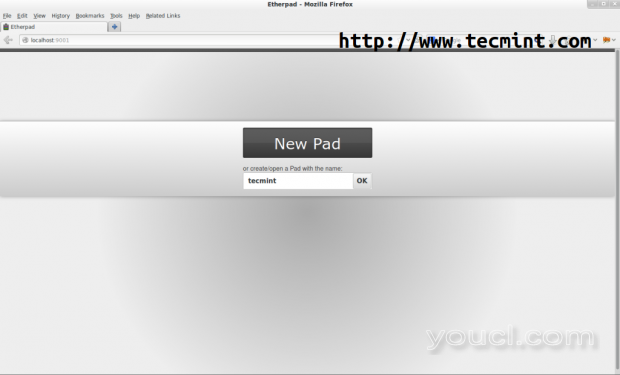
创建新垫
通过赋予板名称创建一个新文档。 请记住,在创建新文档时输入新名称或输入要访问的先前编辑的文档的名称。
例如,我创建了一个名为“youcl”新文档。 用户可以在单独的窗口中创建多个新的焊盘,每个用户的文档窗口自动实时地显示在另一个窗口上。 每个用户的窗口是在两个不同的颜色突出显示,并还用户可以相互使用内置的聊天框相互作用。
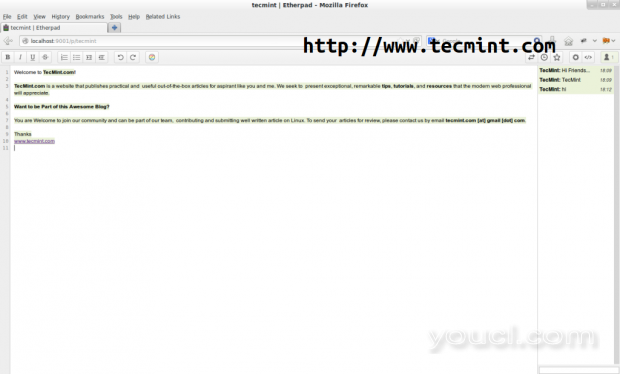
新的填充聊天窗口
每个新创建的文档都有自己的URL结构。 例如,我的新“youcl”垫GET是一个网址为http://你的IP地址的:9001 / P / youcl。 您可以与您的朋友和同事分享这个文档的URL。 你甚至可以嵌入在编辑器窗口到另一个HTML网页作为一个iframe。
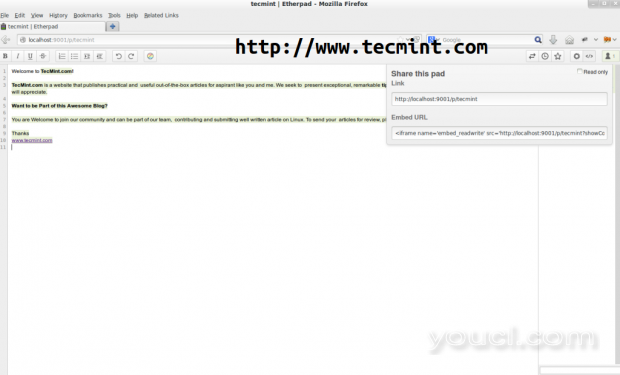
分享和嵌入新垫
在编辑过程中通过点击星号按钮,但他们会定期创建您可以保存该文档。 要访问文档的已保存修订版本,请添加已保存修订版本的编号。 例如,如果你想看到保存的版本号( 即2)在这种情况下,在HTTP与2更换号码6://你的IP地址的:9001 / P / youcl / 6 /导出/文 。
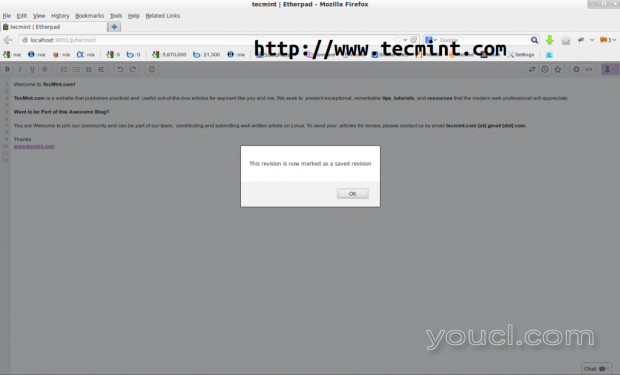
保存修订版本
EtherPad的还带有内置的功能,称为进口和出口 ,在那里你可以导入任何外部文档或导出当前文档保存到一个单独的文件。 该文件可以在HTML中, 打开文档 , 微软的Word,PDF或纯文本格式下载。
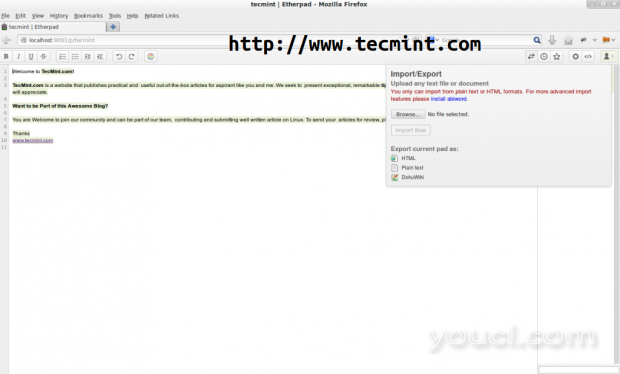
进出口文件
A“ 时间滑块 ”功能使任何人都可以探索垫的历史 。
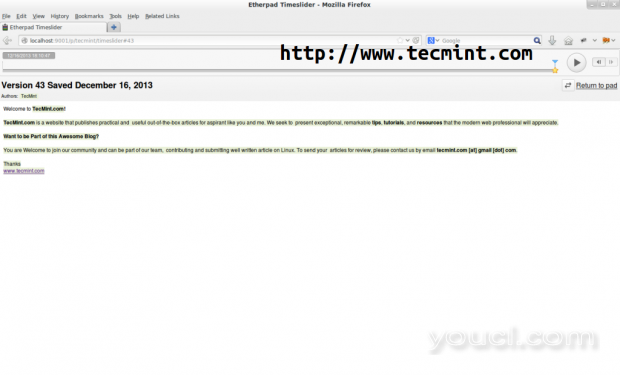
时间滑块
第5步:使用Etherpad Lite与MySQL后端
默认情况下EtherPad的存储在一个平面文件数据库中的文档。 我建议你使用MySQL作为后端存储创建和编辑文档。 对于这一点,你必须在系统上安装了MySQL。 如果没有,在系统上安装它,你可以用下面的命令以root用户身份或使用sudo安装。
在RHEL / CentOS / Fedora上
# yum install mysql-server mysql # service mysqld start # chkconfig mysqld on
在Debian / Ubuntu / Linux Mint
# apt-get install mysql-server mysql-client # service mysqld start
MySQL已经安装完毕后,通过运行以下命令连接到MySQL外壳 。
# mysql -u root -p
一旦你在mysql外壳 ,发出以下命令来创建数据库。
create database etherpad_lite;
向新创建的数据库帐户授予权限。 用自己的密码替换“ 您的密码 。”
grant all privileges on etherpad_lite.* to 'etherpad'@'localhost' identified by 'your-password';
离开mysql客户端。
exit;
现在,切换到“EtherPad的 ”用户,并进入EtherPad的目录并运行以下命令:
# su - etherpad $ cd /home/etherpad/etherpad-lite $ cp settings.json.template settings.json
接下来,打开settings.json您选择编辑和更改设置,如下图所示。
# vi settings.json
查找以下文本。
"sessionKey" : "",
添加SecureString的用最少的10的字母数字字符串。
"sessionKey" : "Aate1mn160",
然后找到:
"dbType" : "dirty",
//the database specific settings
"dbSettings" : {
"filename" : "var/dirty.db"
},
并评论它像这样:
// "dbType" : "dirty", */
//the database specific settings
// "dbSettings" : {
// "filename" : "var/dirty.db"
// },
接下来设置mysql和admin的设置如下图所示。
/* An Example of MySQL Configuration
"dbType" : "mysql",
"dbSettings" : {
"user" : "etherpad",
"host" : "localhost",
"password": "your-password",
"database": "etherpad_lite"
},
*/
"users": {
"admin": {
"password": "your-password",
"is_admin": true
},
请确保你在上面创建,同时建立一个新的数据库帐户,并用自己的价值管理员密码密码,以取代“ 你的密码 ”。 现在,我们需要使用下面的命令安装一些额外的依赖包。
./bin/installDeps.sh
一旦脚本完成时,我们将需要再次运行EtherPad的脚本。 因此,它可以在数据库中创建适当的表。
./bin/run.sh
EtherPad的成功加载后,按Ctrl + C杀死进程。 再次登录mysql shell并更改数据库以正确使用。
mysql -u root -p alter database etherpad_lite character set utf8 collate utf8_bin; use etherpad_lite; alter table store convert to character set utf8 collate utf8_bin; exit;
最后,我们已经成功地安装和配置EtherPad的使用MySQL后端。 现在再次运行EtherPad的使用MySQL作为后端。
./bin/run.sh
该脚本将初始化EtherPad的 ,然后启动该进程。 请记住,EtherPad的应用程序将终止它的过程中,当您关闭终端会话窗口。 或者,您可以使用屏幕命令放置到EtherPad的轻松访问屏幕会话。
这就是它现在,有很多更多的其他事情要探索和完善您的EtherPad的安装,这里没有包括在内。 例如,你可以在Linux系统中使用EtherPad的作为服务或提供通过HTTPS / SSL连接到用户的安全访问。 有关进一步配置的更多信息,请访问官方网页:








